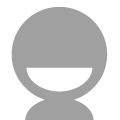如何让Mac和Windows都兼容!一招解决硬盘格式问题
相信很多用户都会苦恼,为什么有的移动硬盘插在Mac上有反应,但是插在Windows上就没反应,或者情况可能是反过来的,插在Windows上有反应但是插在Mac上没反应,那究竟问题出在哪,致钛这就为大家答疑!
格式问题才是关键
电脑无法识别的原因绝大多数情况下,不是硬件问题,而是存储器的文件格式与操作系统是否兼容。
首先我们在Apple官网可以查询到Mac原生支持的文件格式分别有,Apple文件系统(APFS)、Mac OS扩展、以及FAT和exFat。而Windows则是支持NTFS、ExFat、Fat。很多存储器出厂会有设定一个默认的文件格式,如果与用户使用的系统不兼容就无法正确识别出硬盘。其实格式问题非常好解决,致钛这就教大家如何解决木星10的兼容性问题!

Mac无法使用是格式问题,并不是质量问题
注意事项:
1、不管是Windows格式化还是MacOS的抹掉,都是彻底删除数据,致钛这里请大家擦除前一定要备份数据!备份数据!备份数据!(重要的事情说三遍)
2、如果你即使用Windows又使用Mac为了保障通用性,请选择ExFat格式,只有ExFat和Fat这两个格式是Windows和MacOS通用的!!!(Fat不支持大文件拷贝,不要选择!!!)
Windows端修改硬盘格式
如果你身边有一台Windows系统的电脑,我们要如何改变木星10的格式呢?
1、打开控制面板并搜索关键词格式化
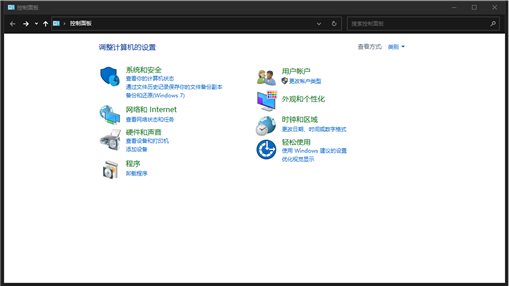
2、点击管理工具-创建并格式化硬盘分区
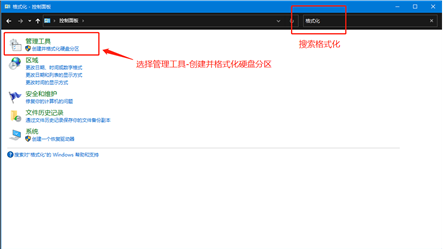
3、右键点击需要格式化的硬盘,并选择格式化
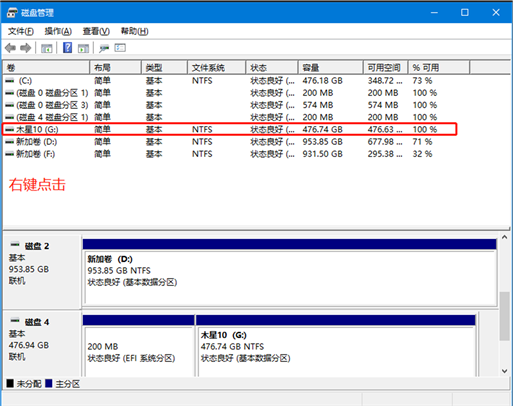
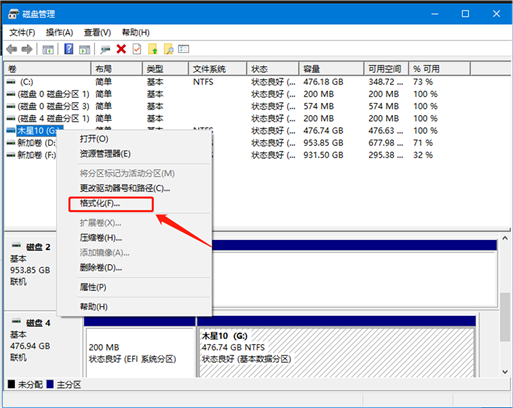
4、文件系统选择exFat后点击确定
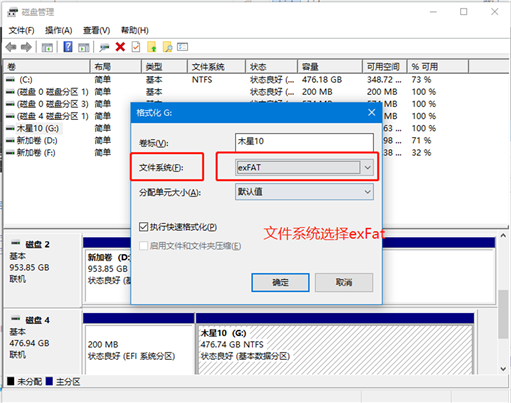
5、短短数秒你已经完成了格式化了,此时你的文件系统已经更变成了ExFat
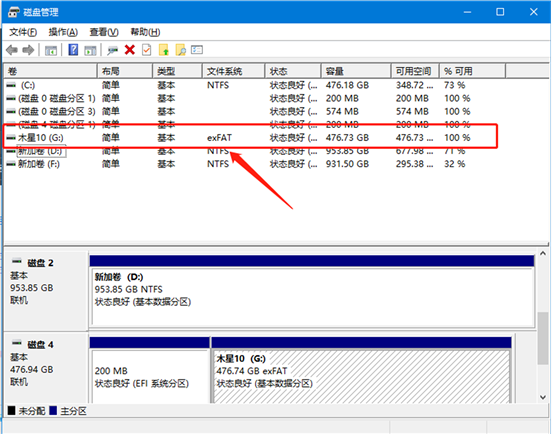
Windows快捷格式化
如果你的Windows电脑首次插入就正确识别了硬盘,我们有更加快捷的方式
1、打开我的电脑,并确认硬盘已经被加载
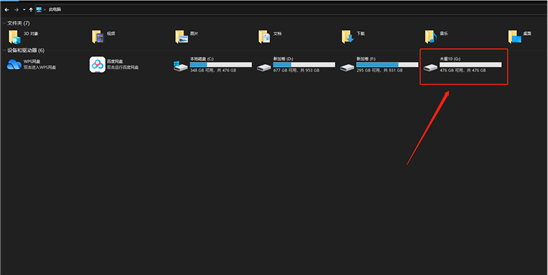
2、右键点击选择格式化
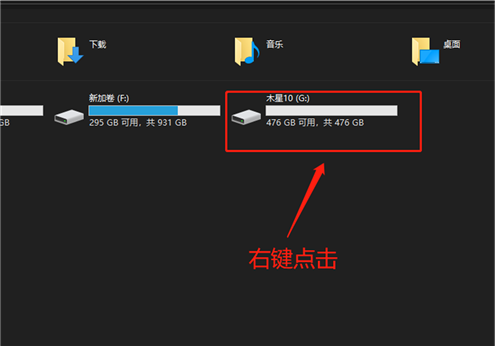

3、文件系统选择exFat并选择开始
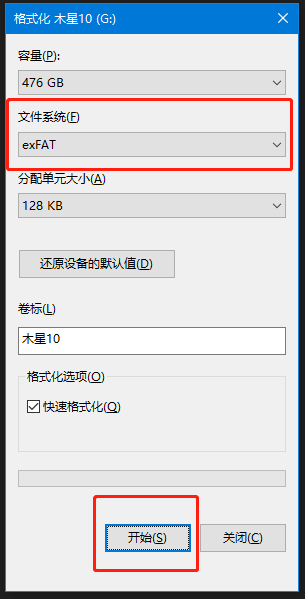
MacOS端修改硬盘格式
1、将硬盘连接Mac,然后使用command+空格键打开搜索框,并搜索磁盘工具
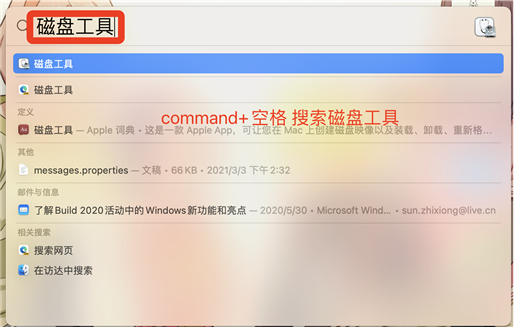
2、选择木星10,并点击右上角的抹掉
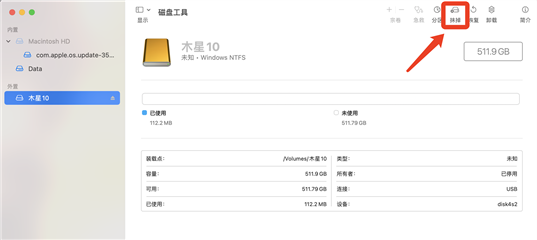
3、选择ExFat后,点击抹掉,格式化就完成了
4、ExFat是可以正常拷贝文件的,说明格式化成功
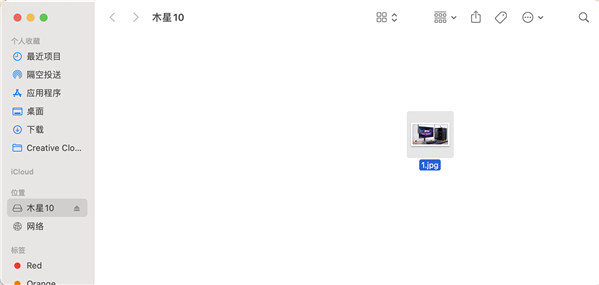
MacOS的NTFS插件
这里致钛还是建议大家尽量使用ExFat格式,但是有小伙伴不愿意格式化,在MacOS系统下也有一些可以支持NTFS的插件。但是实际使用后发现,这些插件大部分都是收费,并且对M1芯片的Macbook支持也不是很完善,为了你的数据安全致钛不是很建议大家使用此类插件!
这里致钛已经教大家如何将木星10等移动硬盘可以通用Mac和Windows了,其实操作起来非常简单,按照教程2-3分钟就可以完成格式化!大家对存储设备还有什么想要了解的也可以持续关注致钛!
- 安之若素
-

- 精华:27
- 帖子:457
- 回贴:320
顶你一下吧
- 温柔小魅力
-

- 精华:79
- 帖子:484
- 回贴:809
谢谢提供,继续努力!
- 一切都是幻觉
-

- 精华:30
- 帖子:388
- 回贴:743
祝楼主快乐,大家一齐讨论!